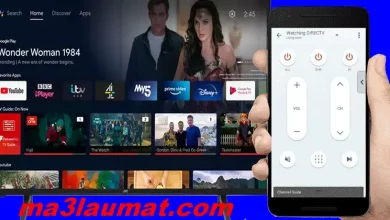أسرع 5 خوادم DNS عامة للمستخدمين وحل مشكلة عدم فتح المواقع في بلدك
أفضل وأسرع 5 خوادم DNS عامة ومجانية للمستخدمين
يعد نظام أسماء النطاقات (خوادم DNS) ضروريًا للوصول إلى مواقع الويب. يقوم بترجمة أسماء النطاقات التي يسهل على البشر تذكرها إلى عناوين بروتوكول الإنترنت (IP) التي يستخدمها أجهزة الكمبيوتر للتواصل مع بعضها البعض.
هناك العديد من خادم DNS العامة المتاحة، ولكن ليست كل الخوادم متساوية. بعض الخوادم أسرع من غيرها، بينما يوفر البعض الآخر ميزات أمان إضافية.

في هذا المقال، سنلقي نظرة على 5 من أسرع خوادم DNS العامة للمستخدمين.
1. Cloudflare (1.1.1.1)
يعد Cloudflare أحد أسرع خوادم DNS العامة المتاحة. إنه أيضًا آمن للغاية ويوفر مجموعة واسعة من الميزات، بما في ذلك حماية الخصوصية وتصفية الإعلانات.
2. Google Public DNS (8.8.8.8)
يعد Google Public DNS خادم DNS آخر سريع وآمن. إنه أيضًا أحد أكثر خادم DNS شيوعًا في العالم.
3. OpenDNS (208.67.222.222)
يعد OpenDNS خادم DNS شائعًا آخر يوفر مجموعة واسعة من الميزات، بما في ذلك حماية الأطفال وتصفية المحتوى غير المرغوب فيه.
4. Quad9 (9.9.9.9)
يعد Quad9 خادم DNS جديدًا يتميز بسرعة عالية وأمان قوي. وهو أيضًا مخصص لحماية خصوصية المستخدمين ومنع الوصول إلى مواقع الويب الضارة.
5. Comodo Secure DNS (8.26.56.26)
يعد Comodo Secure DNS خادم DNS آمنًا يوفر تصفية المحتوى غير المرغوب فيه وحماية خصوصية المستخدمين.
كيف تختار خادم DNS؟
عند اختيار خادم DNS، من المهم مراعاة العوامل التالية:
- السرعة: تريد اختيار خادم DNS سريع حتى تتمكن من الوصول إلى مواقع الويب بسرعة.
- الأمان: تريد اختيار خادم DNS آمن حتى تتمكن من حماية خصوصيتك ومنع الوصول إلى مواقع الويب الضارة.
- الميزات: تريد اختيار خادم DNS يوفر الميزات التي تحتاجها، مثل حماية الخصوصية وتصفية المحتوى غير المرغوب فيه.
كيفية تغيير خادم DNS
يمكنك تغيير خادم DNS على جهاز الكمبيوتر الخاص بك أو جهاز التوجيه الخاص بك.
لتغيير خادم DNS على جهاز الكمبيوتر الخاص بك:
- افتح موجه الأوامر.
- اكتب الأمر التالي:
ipconfig /all
- ابحث عن حقل “DNS Servers”.
- سترى عناوين IP لخوادم DNS الحالية الخاصة بك.
- لتبديل خادم DNS، اكتب الأوامر التالية:
netsh interface ipv4 set dnsservers "Local Area Connection" 8.8.8.8 primary
netsh interface ipv4 set dnsservers "Local Area Connection" 8.8.4.4 secondary
لتعديل إعدادات خادم DNS على جهاز التوجيه الخاص بك:
- افتح إعدادات جهاز التوجيه الخاص بك.
- ابحث عن قسم “DNS” أو “الشبكة”.
- سترى عناوين IP لخوادم DNS الحالية الخاصة بك.
- لتبديل خادم DNS، أدخل عناوين IP الجديدة التي تريد استخدامها.
بمجرد تغيير خادم DNS، ستحتاج إلى إعادة تشغيل جهاز الكمبيوتر أو جهاز التوجيه الخاص بك حتى تسري التغييرات.
في النهاية، تناولنا اليوم خمسة من أسرع خوادم DNS العامة المتاحة للمستخدمين. شرحنا كل ما يتعلق خادم DNS وكذلك رموز سرعتها. نأمل أن يكون هذا المقال قد ساعدك في اختيار خادم DNS مناسب لك.